Otrzymaj bezpłatne skanowanie i sprawdź, czy twój komputer jest zainfekowany.
USUŃ TO TERAZAby korzystać z w pełni funkcjonalnego produktu, musisz kupić licencję na Combo Cleaner. Dostępny jest 7-dniowy bezpłatny okres próbny. Combo Cleaner jest własnością i jest zarządzane przez RCS LT, spółkę macierzystą PCRisk.
Poradnik usuwania wirusa JPMorgan Chase Email
Czym jest wirus JPMorgan Chase Email?
"JPMorgan Chase Email Virus" to kampania spamowa e-mail identyczną z Bank of America Email Virus i Wells Fargo Email Virus. Ma ona na celu dystrybucję malware trojańskiego zwanego Emotet. Podobnie jak w przypadku wspomnianych wyżej kampanii spamowych, wiadomości e-mail "JPMorgan Chase Email Virus" zawierają komunikat informujący, że wykonywana jest jakaś transakcja i zachęcający użytkowników do przeczytania dołączonego dokumentu Microsoft Word (doc) w celu uzyskania szczegółowych informacji. Jednak jest to zwykłe oszustwo - otwarty plik natychmiast pobiera i instaluje Emotet w systemie.
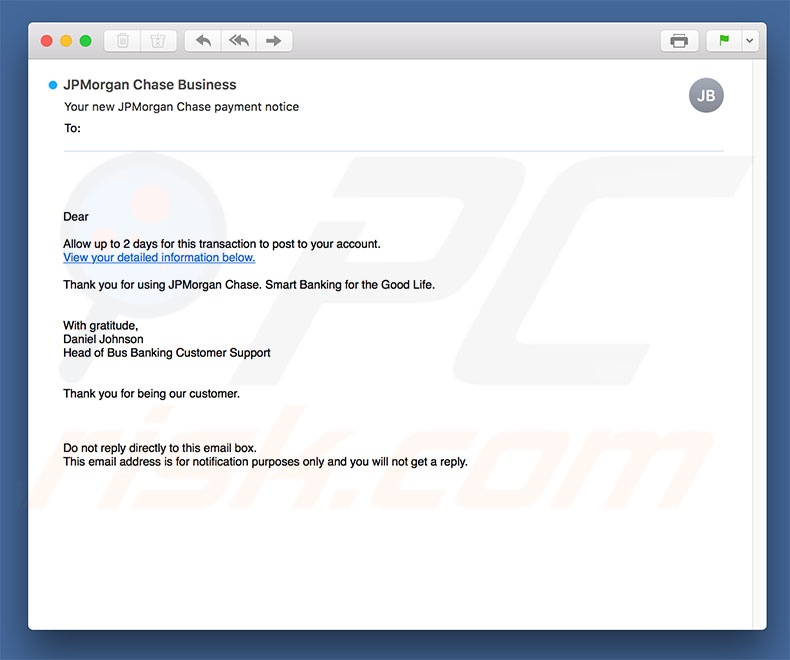
Jak wspomniano wcześniej, wiadomości e-mail "JPMorgan Chase Email Virus" zachęcają użytkowników do przeczytania załączonego pliku MS Word w celu uzyskania szczegółowych informacji dotyczących transakcji. Ponadto, cały e-mail jest prezentowany jako wiadomość od JPMorgan Chase, która jest legalną firmą. Jest to bardzo powszechne wśród cyberprzestępców. Chowają się oni za nazwami legalnych firm i agencji rządowych, ponieważ łatwiej jest stworzyć wrażenie legalności i przekonać użytkowników do otworzenia szkodliwych plików - łatwiej jest oszukać ludzi, gdy udaje się, że jest się kimś znajomym. Po infiltracji systemu Emotet rozpoczyna zapisywanie różnych informacji, takich jak loginy/hasła, aktywność przeglądania sieci itp.. Takie informacje mogą umożliwić cyberprzestępcom dostęp do kont osobistych użytkownika (sieci społecznościowych, bankowości itp.). Obecność trojana Emotet może prowadzić do znacznych strat finansowych, a nawet kradzieży tożsamości. Jeśli niedawno otworzyłeś załącznik "JPMorgan Chase Email Virus", istnieje wysokie prawdopodobieństwo, że twój komputer jest zainfekowany. Dlatego zaleca się przeskanowanie go za pomocą legalnego oprogramowania antywirusowego/antyspyware i wyeliminowanie wszystkich wykrytych zagrożeń.
| Nazwa | Emotet trojan |
| Typ zagrożenia | Phishing, oszustwo, inżynieria społeczna |
| Objawy | Nieautoryzowane zakupy internetowe, zmienione hasła do kont internetowych, kradzież tożsamości, nielegalny dostęp do czyjegoś komputera. |
| Metody dystrybucji | Zwodnicze e-maile, złośliwe internetowe reklamy pop-up, techniki zatruwania wyszukiwarek, domeny z błędnie napisanymi nazwami. |
| Zniszczenie | Utrata wrażliwych prywatnych informacji, straty finansowe, kradzież tożsamości. |
| Usuwanie |
Aby usunąć możliwe infekcje malware, przeskanuj komputer profesjonalnym oprogramowaniem antywirusowym. Nasi analitycy bezpieczeństwa zalecają korzystanie z Combo Cleaner. Pobierz Combo CleanerBezpłatny skaner sprawdza, czy twój komputer jest zainfekowany. Aby korzystać z w pełni funkcjonalnego produktu, musisz kupić licencję na Combo Cleaner. Dostępny jest 7-dniowy bezpłatny okres próbny. Combo Cleaner jest własnością i jest zarządzane przez RCS LT, spółkę macierzystą PCRisk. |
Istnieje wiele wirusów typu trojan, które mają cechy podobne do Emotet. Na przykład LokiBot, Adwind, FormBook, TrickBot i wiele innych. Podobnie jak Emotet, większość trojanów jest również dystrybuowana za pomocą kampanii spamowych e-mail i również zbiera informacje. W niektórych przypadkach trojany mogą jednak rozpowszechniać inne wirusy (na przykład ransomware). Podsumowując, wirusy takie jak Emotet stanowią ogromne zagrożenie dla prywatności i bezpieczeństwa komputera.
W jaki sposób JPMorgan Chase Email Virus zainfekował mój komputer?
"JPMorgan Chase Email Virus" rozsyła złośliwy dokument Microsoft Word, który po otwarciu prosi o włączenie poleceń makr, gdyż w przeciwnym razie zawartość nie będzie wyświetlana poprawnie. Problem polega na tym, że włączając makra użytkownicy przyznają również uprawnienia do wykonywania poleceń, które potajemnie instalują i pobierają trojana Emotet. Ta metoda dystrybucji malware jest prosta, ale się sprawdza. Niemniej jednak ma poważną wadę. Złośliwy dokument nie może pobrać złośliwego oprogramowania, jeśli użytkownik otworzy go za pomocą innej aplikacji niż MS Word. Innymi słowy, jeśli plik zostanie otwarty przy użyciu innego oprogramowania potrafiącego odczytać format .doc, Emotet nie zostanie zainstalowany w systemie. Powinniśmy również wspomnieć, że wszystko to służy wyłącznie do infekowania systemu operacyjnego Windows, dlatego też użytkownicy innych platform są bezpieczni.
Jak uniknąć instalacji malware?
Na początku użytkownicy muszą zdawać sobie sprawę, że brak wiedzy i nieostrożne zachowanie to główne przyczyny infekcji komputerowych. Ostrożność jest kluczem do bezpieczeństwa. Dlatego uważnie obserwowanie Internetu jest koniecznością. Zawsze dokładnie analizuj każdy otrzymany załącznik e-mail. Jeśli plik wydaje się nieistotny i/lub został odebrany z podejrzanego/nierozpoznawalnego adresu e-mail, nie powinien nigdy zostać otworzony - takie wiadomości e-mail powinny zostać usunięte bez czytania. Niezbędne jest także posiadanie zainstalowanego i uruchomionego sprawdzonego oprogramowania antywirusowego/antyspyware. Warto zauważyć, że 2010 i nowsze wersje pakietu Microsoft Office są zaprojektowane do otwierania nowo pobranych dokumentów w trybie "Widoku chronionego", co zapobiega pobieraniu/instalowaniu malware przez złośliwe dokumenty. Dlatego korzystanie ze starszych wersji MS Office jest dość ryzykowne. Jeśli już otworzyłeś załącznik "JPMorgan Chase Email Virus", zalecamy wykonanie skanowania za pomocą Combo Cleaner Antivirus dla Windows, aby automatycznie wyeliminować infiltrujące malware.
Tekst przedstawiony w wiadomości e-mail "JPMorgan Chase Email Virus":
Temat: Twoje nowe powiadomienie o płatności JPMorgan Chase
Poczekaj do 2 dni, aby transakcja pojawiła się na twoim koncie.
Zobacz swoje szczegółowe informacje poniżej.
Dziękujemy za korzystanie z JPMorgan Chase. Inteligentna bankowość dla dobrego życia.
Z poważaniem,
Daniel Johnson
Kierownik obsługi klienta bankowości
Dziękujemy ci za to, że jesteś naszym klientem.
Nie odpowiadaj bezpośrednio na ten adres e-mail.
Ten adres e-mail służy wyłącznie do celów informacyjnych i nie otrzymasz odpowiedzi.
Złośliwy załącznik dystrybuowany za pomocą kampanii spamowej "JPMorgan Chase Email Virus":
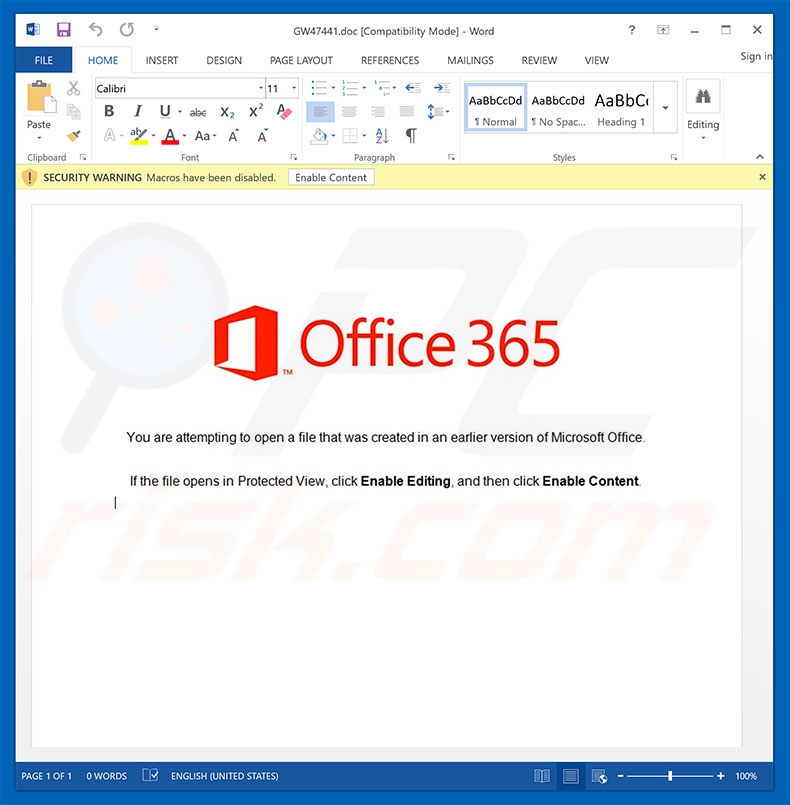
Natychmiastowe automatyczne usunięcie malware:
Ręczne usuwanie zagrożenia może być długim i skomplikowanym procesem, który wymaga zaawansowanych umiejętności obsługi komputera. Combo Cleaner to profesjonalne narzędzie do automatycznego usuwania malware, które jest zalecane do pozbycia się złośliwego oprogramowania. Pobierz je, klikając poniższy przycisk:
POBIERZ Combo CleanerPobierając jakiekolwiek oprogramowanie wyszczególnione na tej stronie zgadzasz się z naszą Polityką prywatności oraz Regulaminem. Aby korzystać z w pełni funkcjonalnego produktu, musisz kupić licencję na Combo Cleaner. Dostępny jest 7-dniowy bezpłatny okres próbny. Combo Cleaner jest własnością i jest zarządzane przez RCS LT, spółkę macierzystą PCRisk.
Szybkie menu:
- Czym jest JPMorgan Chase Email Virus?
- KROK 1. Manualne usuwanie malware JPMorgan Chase Email Virus.
- KROK 2. Sprawdź, czy twój komputer jest czysty.
Jak manualnie usunąć malware?
Ręczne usuwanie malware jest skomplikowanym zadaniem. Zwykle lepiej jest pozwolić programom antywirusowym lub anty-malware zrobić to automatycznie. Aby usunąć to malware zalecamy użycie Combo Cleaner Antivirus dla Windows. Jeśli chcesz manualnie usunąć malware, pierwszym krokiem jest zidentyfikowanie jego nazwy. Oto przykład podejrzanego programu uruchomionego na komputerze użytkownika:

Jeśli zaznaczyłeś listę programów uruchomionych na komputerze, na przykład używając menedżera zadań i zidentyfikowałeś program, który wygląda podejrzanie, powinieneś wykonać te kroki:
 Pobierz program o nazwie Autoruns. Pokazuje on automatyczne uruchamianie aplikacji, rejestr i lokalizacje systemów plików:
Pobierz program o nazwie Autoruns. Pokazuje on automatyczne uruchamianie aplikacji, rejestr i lokalizacje systemów plików:

 Uruchom ponownie swój komputer w trybie awaryjnym:
Uruchom ponownie swój komputer w trybie awaryjnym:
Użytkownicy Windows XP i Windows 7: Uruchom swój komputer w Trybie awaryjnym z obsługą sieci: Kliknij przycisk Start, kliknij polecenie Zamknij, kliknij opcję Uruchom ponownie, kliknij przycisk OK. Podczas uruchamiania komputera naciśnij klawisz F8 na klawiaturze tak wiele razy, aż zobaczysz Menu opcji zaawansowanych systemu Windows, a następnie wybierz opcję Tryb awaryjny z obsługą sieci z listy.

Film pokazujący jak uruchomić system Windows 7 w "Trybie awaryjnym z obsługą sieci":
Użytkownicy Windows 8: Przejdź do ekranu startowego Windows 8, wpisz Advanced. W wynikach wyszukiwania wybierz opcję Ustawienia. Kliknij na zaawansowane opcje startowe. W otwartym oknie „Ogólne ustawienia komputera" wybierz Zaawansowane uruchamianie. Kliknij przycisk "Uruchom ponownie teraz". Komputer zostanie ponownie uruchomiony w "Menu zaawansowanych opcji uruchamiania." Kliknij przycisk "Rozwiązywanie problemów", a następnie kliknij przycisk "Opcje zaawansowane". Na ekranie zaawansowanych opcji kliknij "Ustawienia uruchamiania." Kliknij przycisk "Restart". Komputer uruchomi się ponownie do ekranu Ustawienia startowe. Naciśnij "5", aby uruchomić w Trybie awaryjnym z obsługą sieci.

Film pokazujący, jak uruchomić Windows 8 w "Trybie awaryjnym z obsługą sieci":
Użytkownicy Windows 10: Kliknij logo Windows i wybierz ikonę Zasilania. W otwartym menu kliknij "Uruchom ponownie" przytrzymując przycisk "Shift" na klawiaturze. W oknie "wybierz opcję" kliknij przycisk "Rozwiązywanie problemów", a następnie wybierz opcję "Opcje zaawansowane". W menu zaawansowanych opcji wybierz "Ustawienia uruchamiania" i kliknij przycisk "Uruchom ponownie". W poniższym oknie powinieneś kliknąć przycisk "F5" na klawiaturze. Spowoduje to ponowne uruchomienie systemu operacyjnego w trybie awaryjnym z obsługą sieci.

Film pokazujący jak uruchomić Windows 10 w "Trybie awaryjnym z obsługą sieci":
 Wyodrębnij pobrane archiwum i uruchom plik Autoruns.exe.
Wyodrębnij pobrane archiwum i uruchom plik Autoruns.exe.

 W aplikacji Autoruns kliknij „Opcje" u góry i odznacz opcje „Ukryj puste lokalizacje" i „Ukryj wpisy Windows". Po tej procedurze kliknij ikonę „Odśwież".
W aplikacji Autoruns kliknij „Opcje" u góry i odznacz opcje „Ukryj puste lokalizacje" i „Ukryj wpisy Windows". Po tej procedurze kliknij ikonę „Odśwież".

 Sprawdź listę dostarczoną przez aplikację Autoruns i znajdź plik malware, który chcesz wyeliminować.
Sprawdź listę dostarczoną przez aplikację Autoruns i znajdź plik malware, który chcesz wyeliminować.
Powinieneś zapisać pełną ścieżkę i nazwę. Zauważ, że niektóre malware ukrywa swoje nazwy procesów pod prawidłowymi nazwami procesów systemu Windows. Na tym etapie bardzo ważne jest, aby unikać usuwania plików systemowych. Po zlokalizowaniu podejrzanego programu, który chcesz usunąć, kliknij prawym przyciskiem myszy jego nazwę i wybierz „Usuń"

Po usunięciu malware za pomocą aplikacji Autoruns (zapewnia to, że malware nie uruchomi się automatycznie przy następnym uruchomieniu systemu), należy wyszukać jego nazwę na komputerze. Przed kontynuowaniem należy włączyć ukryte pliki i foldery. Jeśli znajdziesz plik malware, upewnij się, że go usunąłeś.

Uruchom ponownie komputer w normalnym trybie. Wykonanie poniższych czynności powinno pomóc w usunięciu malware z twojego komputera. Należy pamiętać, że ręczne usuwanie zagrożeń wymaga zaawansowanych umiejętności obsługi komputera. Zaleca się pozostawienie usuwania malware programom antywirusowym i zabezpieczającym przed malware. Te kroki mogą nie działać w przypadku zaawansowanych infekcji malware. Jak zawsze lepiej jest uniknąć infekcji, niż później próbować usunąć malware. Aby zapewnić bezpieczeństwo swojego komputera, należy zainstalować najnowsze aktualizacje systemu operacyjnego i korzystać z oprogramowania antywirusowego.
Aby mieć pewność, że twój komputer jest wolny od infekcji malware, zalecamy jego skanowanie za pomocą Combo Cleaner Antivirus dla Windows.
Udostępnij:

Tomas Meskauskas
Ekspert ds. bezpieczeństwa, profesjonalny analityk złośliwego oprogramowania
Jestem pasjonatem bezpieczeństwa komputerowego i technologii. Posiadam ponad 10-letnie doświadczenie w różnych firmach zajmujących się rozwiązywaniem problemów technicznych i bezpieczeństwem Internetu. Od 2010 roku pracuję jako autor i redaktor Pcrisk. Śledź mnie na Twitter i LinkedIn, aby być na bieżąco z najnowszymi zagrożeniami bezpieczeństwa online.
Portal bezpieczeństwa PCrisk jest prowadzony przez firmę RCS LT.
Połączone siły badaczy bezpieczeństwa pomagają edukować użytkowników komputerów na temat najnowszych zagrożeń bezpieczeństwa w Internecie. Więcej informacji o firmie RCS LT.
Nasze poradniki usuwania malware są bezpłatne. Jednak, jeśli chciałbyś nas wspomóc, prosimy o przesłanie nam dotacji.
Przekaż darowiznęPortal bezpieczeństwa PCrisk jest prowadzony przez firmę RCS LT.
Połączone siły badaczy bezpieczeństwa pomagają edukować użytkowników komputerów na temat najnowszych zagrożeń bezpieczeństwa w Internecie. Więcej informacji o firmie RCS LT.
Nasze poradniki usuwania malware są bezpłatne. Jednak, jeśli chciałbyś nas wspomóc, prosimy o przesłanie nam dotacji.
Przekaż darowiznę
▼ Pokaż dyskusję